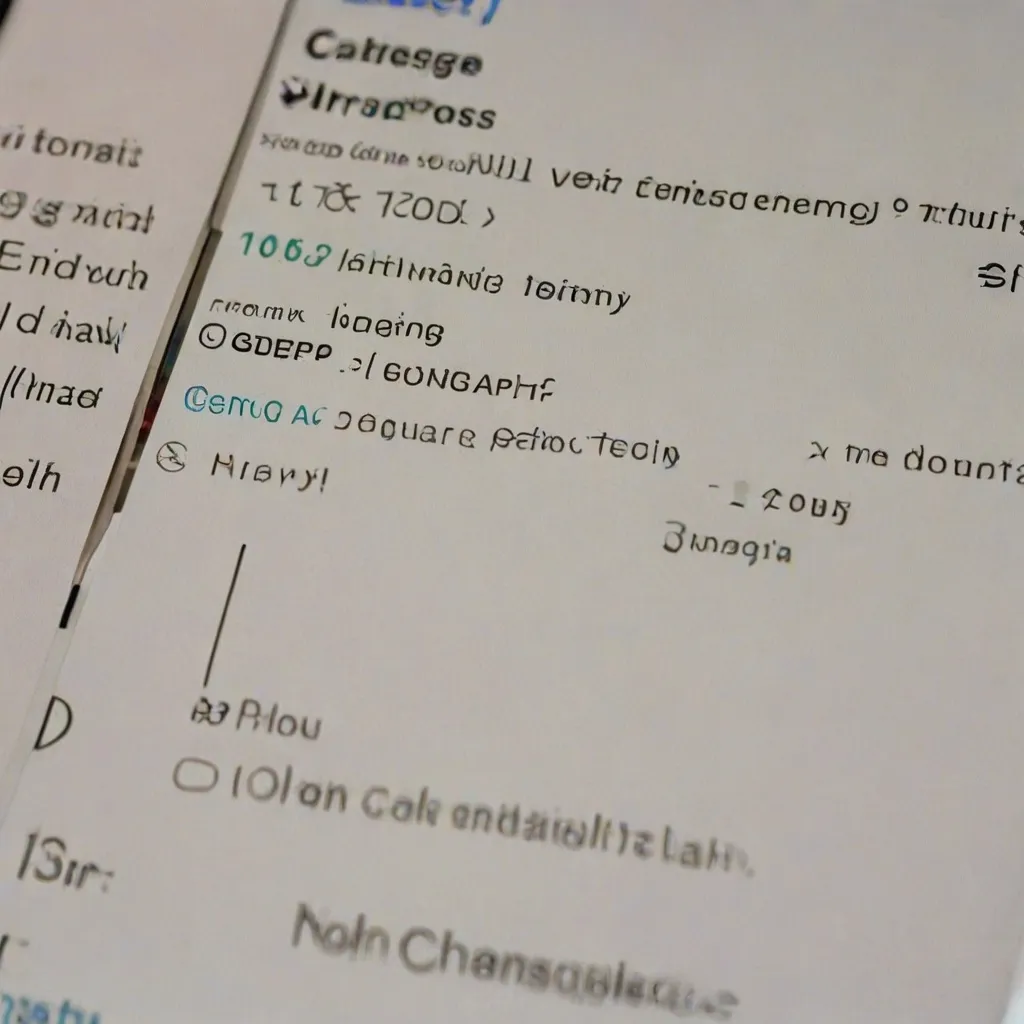Zmiana języka w telefonie może wydawać się skomplikowanym zadaniem, zwłaszcza jeśli nie jesteśmy zaznajomieni z ustawieniami urządzenia. Jednakże, dzięki odpowiednim wskazówkom, możemy to zrobić szybko i sprawnie. W tym artykule przedstawimy krok po kroku, jak zmienić język w telefonie, aby dostosować go do swoich preferencji. Wykonując poniższe kroki, będziesz mógł cieszyć się interfejsem w wybranym przez siebie języku.
Jak wejść w ustawienia języka w telefonie?
Aby rozpocząć proces zmiany języka w telefonie, najpierw musimy znaleźć odpowiednie ustawienia. Proces ten może się delikatnie różnić w zależności od modelu telefonu i systemu operacyjnego, ale zazwyczaj jest dość intuicyjny. Zacznij od wejścia do menu głównego telefonu, które zwykle znajduje się na ekranie startowym. W większości przypadków, ikona ustawień wygląda jak koło zębate i jest łatwo rozpoznawalna. Po jej odnalezieniu, kliknij ikonę, aby przejść do ustawień głównych telefonu.
W ustawieniach znajdziesz wiele opcji dotyczących zarządzania różnymi aspektami twojego telefonu. Szukaj sekcji związanej z językiem i regionem. W niektórych telefonach może być to po prostu „Język i klawiatura” lub „Zegar, Język i Region”. Po znalezieniu tej sekcji, kliknij na nią, aby przejść do szczegółowych ustawień języka. To właśnie tutaj będziesz mógł dodać nowy język lub zmienić ustawienia istniejące.
Jak dodać nowy język w systemie?
Kiedy już jesteśmy w ustawieniach języka, możemy przejść do dodania nowego języka do naszego systemu. W większości przypadków, zobaczysz opcję „Dodaj Język” lub coś podobnego. Kliknij na tę opcję, aby rozpocząć proces dodawania nowego języka. Zostaniesz przeniesiony do listy dostępnych języków, które można zainstalować na twoim telefonie. Przewiń listę i wybierz język, który chcesz dodać. Pamiętaj, że niektóre języki mogą wymagać dodatkowych plików do pobrania.
Po wybraniu preferowanego języka, system może poprosić o dodatkowe potwierdzenie lub wyświetlić informacje o dodatkowych pakietach językowych do pobrania. Upewnij się, że masz połączenie z internetem, aby pobrać wszystkie niezbędne pliki. Proces ten może zająć kilka minut, w zależności od szybkości twojego połączenia internetowego. Po zakończeniu pobierania, język zostanie dodany do listy dostępnych opcji językowych w telefonie.
Jak zainstalować pakiet językowy?
Po dodaniu nowego języka do systemu, kolejnym krokiem jest zainstalowanie odpowiedniego pakietu językowego. W niektórych telefonach proces ten rozpoczyna się automatycznie po dodaniu nowego języka, jednak w innych może być konieczne ręczne uruchomienie instalacji. W przypadku takiej konieczności, kliknij na nowo dodany język i wybierz opcję „Pobierz i zainstaluj pakiet językowy”. System rozpocznie pobieranie i instalację wszystkich niezbędnych plików językowych.
Instalacja pakietu językowego jest kluczowa, ponieważ to właśnie te pliki pozwalają na pełne dostosowanie interfejsu użytkownika do wybranego języka. Bez nich, zmiana języka może być częściowa lub niepełna. Po zakończeniu instalacji, upewnij się, że wszystkie elementy systemu zostały poprawnie zainstalowane. W razie problemów, spróbuj ponownie uruchomić telefon lub powtórzyć proces instalacji.
Jak ustawić nowy język jako podstawowy?
Gdy nowy język został już dodany i zainstalowany, czas ustawić go jako język domyślny dla twojego telefonu. Aby to zrobić, wróć do ustawień języka i odnajdź listę dostępnych języków. Zazwyczaj znajduje się tam opcja zmiany języka głównego lub domyślnego. Kliknij na nowo dodany język i wybierz opcję ustawienia go jako głównego języka systemowego. W niektórych przypadkach może być konieczne ponowne uruchomienie telefonu, aby zmiany zostały wprowadzone.
Po ustawieniu nowego języka jako głównego, wszystkie elementy interfejsu, takie jak menu, opcje, komunikaty systemowe, będą wyświetlane w wybranym języku. Sprawdź, czy wszystkie zmiany zostały poprawnie zastosowane i czy interfejs działa zgodnie z twoimi oczekiwaniami. Jeśli napotkasz jakiekolwiek problemy, sprawdź, czy pakiet językowy został poprawnie zainstalowany i czy telefon został ponownie uruchomiony po zmianie ustawień.
Jak zakończyć zmianę języka w telefonie?
Ostatnim krokiem w procesie zmiany języka jest upewnienie się, że wszystkie zmiany zostały poprawnie wprowadzone i nie ma żadnych problemów z działaniem systemu. Po ustawieniu nowego języka jako domyślnego, niektóre systemy mogą wymagać wylogowania i ponownego zalogowania się do konta użytkownika. Jest to konieczne, aby wszystkie zmiany zostały w pełni zastosowane. Jeśli twój telefon tego wymaga, wykonaj tę czynność, aby zakończyć proces zmiany języka.
W przypadku jakichkolwiek problemów, warto sprawdzić ustawienia języka jeszcze raz i upewnić się, że wszystkie kroki zostały wykonane poprawnie. Jeśli napotkasz trudności, możesz skontaktować się z pomocą techniczną producenta telefonu lub poszukać rozwiązań w internecie. Zmiana języka w telefonie może być użyteczna, szczególnie jeśli chcesz lepiej zrozumieć funkcje urządzenia lub dostosować je do swoich preferencji językowych.
Podsumowując, zmiana języka w telefonie nie jest skomplikowanym zadaniem, jeśli postępujesz zgodnie z powyższymi krokami. Pamiętaj, że różne modele telefonów mogą mieć nieco inne ścieżki dostępu do ustawień, ale zasady pozostają podobne. Dzięki temu przewodnikowi, będziesz mógł łatwo dostosować swój telefon do wybranego języka i cieszyć się jego pełną funkcjonalnością w preferowanej wersji językowej.
Co warto zapamietać?:
- Rozpocznij zmianę języka, wchodząc do menu głównego telefonu i odnajdując ikonę ustawień, zazwyczaj w formie koła zębatego.
- Przejdź do sekcji ustawień związanej z językiem i regionem, gdzie możesz dodać nowy język lub zmienić istniejące ustawienia.
- Aby dodać nowy język, wybierz opcję „Dodaj Język” i wybierz preferowany język z listy, upewniając się, że masz połączenie z internetem do pobrania ewentualnych plików.
- Po dodaniu języka, zainstaluj odpowiedni pakiet językowy, aby w pełni dostosować interfejs użytkownika do wybranego języka.
- Ustaw nowo dodany język jako domyślny i upewnij się, że wszystkie zmiany zostały poprawnie zastosowane, w razie potrzeby ponownie uruchamiając telefon.